1. 硬件问题:硬件故障,如内存条、硬盘或显卡等,都可能导致蓝屏。您可以尝试使用 Windows 内存诊断工具检查内存问题,或使用硬盘检测工具检查硬盘问题。
2. 驱动程序问题:不兼容或损坏的驱动程序可能导致蓝屏。您可以尝试更新或卸载可能引起问题的驱动程序。
3. 系统文件损坏:系统文件损坏也可能导致蓝屏。您可以尝试使用 SFC(系统文件检查器)和 DISM(部署映像服务和管理)工具来修复系统文件。
4. 软件冲突:某些软件可能与 Windows 11 系统不兼容,导致蓝屏。您可以尝试卸载最近安装的软件,看问题是否解决。
5. 过热问题:过热可能导致硬件故障,进而引发蓝屏。您可以检查电脑的散热系统,确保风扇正常工作,并清理灰尘。
6. BIOS/UEFI 设置问题:错误的 BIOS/UEFI 设置可能导致蓝屏。您可以尝试重置 BIOS/UEFI 设置为默认值。
7. Windows 更新问题:有时,Windows 更新可能引入不兼容的驱动程序或系统文件,导致蓝屏。您可以尝试卸载最近安装的 Windows 更新,看问题是否解决。
8. 系统恢复:如果以上方法都无法解决问题,您可以考虑使用系统恢复选项,如重置此电脑或系统还原,来尝试恢复系统。
请注意,在尝试上述方法之前,请确保您已备份重要数据,以防止数据丢失。如果您不确定如何操作,建议寻求专业帮助。
Windows 11蓝屏问题解析及解决方法
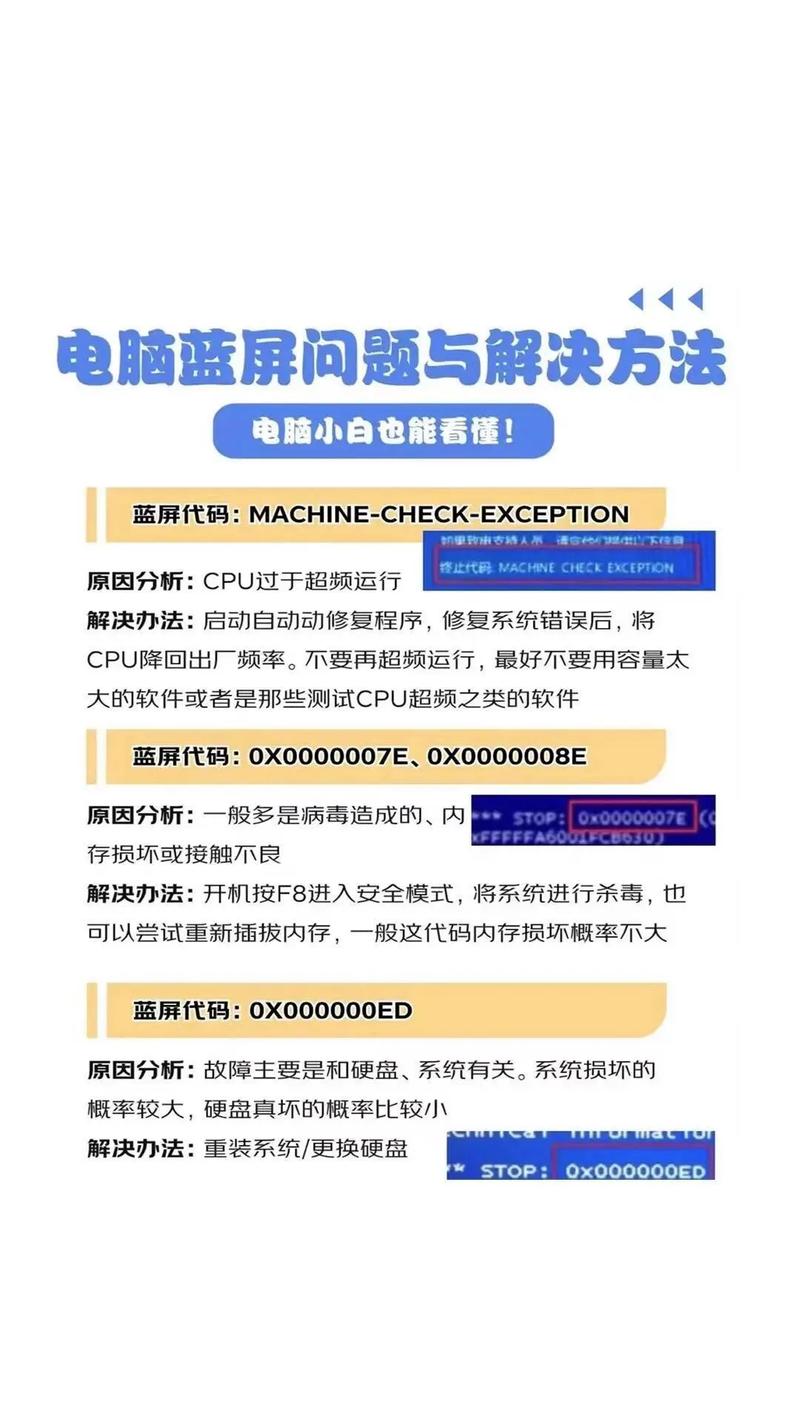
随着Windows 11的推出,许多用户都体验到了这款新操作系统的便捷与高效。在使用过程中,一些用户可能会遇到蓝屏问题,这不仅影响了使用体验,还可能造成数据丢失。本文将针对Windows 11蓝屏问题进行解析,并提供相应的解决方法。
一、蓝屏原因分析
1. 驱动程序不兼容:在升级到Windows 11后,部分硬件设备的驱动程序可能不兼容,导致系统运行不稳定,出现蓝屏。
2. 硬件故障:硬盘、内存条等硬件故障也可能导致蓝屏。
3. 系统文件损坏:系统文件损坏或缺失也可能引发蓝屏。
4. 软件冲突:某些软件与Windows 11系统存在冲突,导致系统运行不稳定。
5. 系统更新问题:在更新系统时,可能由于更新文件损坏或更新过程异常导致蓝屏。
二、蓝屏解决方法
1. 检查驱动程序:首先,检查是否有不兼容的驱动程序。进入设备管理器,查看是否有黄色感叹号或问号标记的设备,并尝试更新或卸载这些设备的驱动程序。
2. 检查硬件:如果怀疑是硬件故障导致的蓝屏,可以尝试更换硬件设备,如硬盘、内存条等,以排除故障。
3. 检查系统文件:使用Windows 11自带的系统文件检查器(SFC)和DISM工具修复系统文件。
4. 卸载冲突软件:尝试卸载可能引起冲突的软件,查看是否解决问题。
5. 重置系统:如果以上方法都无法解决问题,可以尝试重置系统。在重置过程中,可以选择保留个人文件或删除所有文件。
6. 暂停更新:如果蓝屏问题出现在系统更新后,可以尝试暂停更新,等待微软发布修复补丁。
三、蓝屏预防措施
1. 定期备份:定期备份重要数据,以防数据丢失。
2. 更新驱动程序:及时更新硬件设备的驱动程序,确保系统稳定运行。
3. 安装正版软件:使用正版软件,避免因软件冲突导致蓝屏。
4. 禁用不必要的服务:关闭不必要的系统服务,减少系统资源占用,提高系统稳定性。
5. 定期检查系统:定期检查系统文件,确保系统健康。









